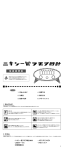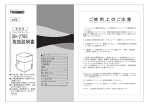Download 【 取扱説明書 】
Transcript
PROFESSIONAL TOOLS 001 volume 【 取扱説明書 】 USB DELEGATER を用いると、スイッチやセンサを USB キーボード/マウス/ジョイスティック(ジョイパッド)の 入力に変換し、パソコンに取り込む事が出来ます。 製品ホームページ http://bit-trade-one.co.jp/P-Tools/Pro001-DEL.html (使用工具=マイナスドライバー) 1[接続方法] SECTION 本体のフタを開けます。スイッチから配線を引き出します。 被覆を剥き、マイナスドライバを用いて配線を端子台に止めます。 A/B/C/D にスイッチ・センサ類を接続し、GND は GND 端子にまとめて接続します。 +5V 端子から +5V を取り出す事も出来ます。(100mA 程を目安にして下さい) 1 page 2[設定方法] SECTION USB DELEGATER を PC に接続し、付属 CD に入っている USB DELEGATER_CT.exe を起動します。 ※この [USB DELEGATER Configuration Tool] の最新版は 製品情報ページからダウンロードする事が出来ます。 設定は以下の順で行います。 1・設定するピンを選択する 2・デバイスタイプを選ぶ 3・割り当てる機能を選ぶ 4・「設定」ボタンを押す A/B/C/D それぞれに、 キーボード/マウス/ ジョイスティック(ジョイパッド)の 任意の機能を割り当てる事が出来ます。 設定できる項目は以下の通りです。 ここに設定された 機能が表示されます < キーボード > - 任意のキーへの割当て < マウス > - 左クリック - 右クリック - ホイールクリック - 上下左右へのマウス移動 - 上下へのホイールスクロール < ジョイパッド > -X 軸/ Y 軸(上下左右) - ボタン 1 ~ボタン 12 2 page 3[ファームウェア書き換え方法] SECTION USB DELEGATER はファームウェアを書き換える事により、 最新バージョンに更新する事が出来ます。 ファームウェアの書き換えは以下の手順で行います。 0・製品ホームページから最新のファームウェアをダウンロードします 1・USB DELEGATER をパソコンから取り外します 2・USB DELEGATER の蓋をあけ、内部ショートピンの位置を「BOOT」に合わせます。 BOOT モード 3・USB DELEGATER をパソコンに接続します 4・付属 CD の中に入っている「HIDbootloader.exe」を起動します。 5・「Open Hex File」を押し書き込みたいファームウェアを選択し、 「Program/Verify」を押し書き込みを行います 6・USB DELEGATER をパソコンから取り外し、 ショートピンを「BOOT」から無印の場所に戻します。 通常モード 3 page 4[内容物] SECTION USB DELEGATER 本体 USB ケーブル(1.0m) 配線用ケーブル (AWG24 / 6 色 各 0.5m) マニュアル CD-R(設定用ツール・設計データ・ ファームウェア書き換えツール) 対応 OS:Windows XP / Vista / 7(64bit も動作確認済 ) Windows は米国 Microsoft Corporation の 米国およびその他の国における登録商標です。 コネクタ:USB mini B 入力点数:4 センサ用出力電源:5V (USB 電源を供給) 製品外形 縦:40mm 横:90mm 高さ:25mm PROFESSIONAL TOOLS BTO プロツールとは、プロフェッショナルの 仕事をサポートする為に開発されたツールです。 オープンソースのテクノロジを用いて、 高品質/高性能は勿論の事、 高い汎用性と拡張性を実現しています。 開発製造元 株式会社ビット・トレード・ワン 神奈川県相模原市中央区相模原8丁目10-18フレンドビル 3F 販売協力 アブソリュート株式会社 神奈川県伊勢原市上粕屋 839-1 万一製品に欠品等不具合が御座いましたら、こちらまでお問い合わせください。 [email protected] 4 page